Анимации в SmartPlayer: различия между версиями
| Строка 108: | Строка 108: | ||
<translate> | <translate> | ||
==== '''Список доступных анимация работающих в процессе воспроизведения''' ==== | ==== '''Список доступных анимация работающих в процессе воспроизведения контента''' ==== | ||
Для создания анимации работающих в процессе воспроизведения контент доступен следующий список: | Для создания анимации работающих в процессе воспроизведения контент доступен следующий список: | ||
* Пульсация | * Пульсация | ||
Версия от 09:42, 20 июня 2024
Описание ситуации
Постоянное развитие платформы SmartPlayer позволяет предлагать пользователю новый, уникальные решения для взаимодействия с контентом и создания необычных эфирных сеток.
Новая функциональность, в виде анимации, работающих при переходе из одного в другой, позволят добавить оригинальности трансляции пользователя и улучшит визуальное восприятие контента.
Принцип действия
Для того, чтобы пользователь смог использовать анимации на контенте, ему необходимо авторизоваться в личном кабинете и перейти в раздел "Трансляции" и выбрав категорию "Создать".
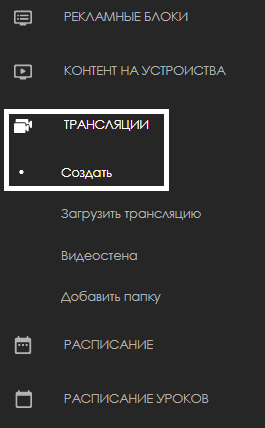
Следующим шагом пользователю необходимо выделить зону для трансляции.
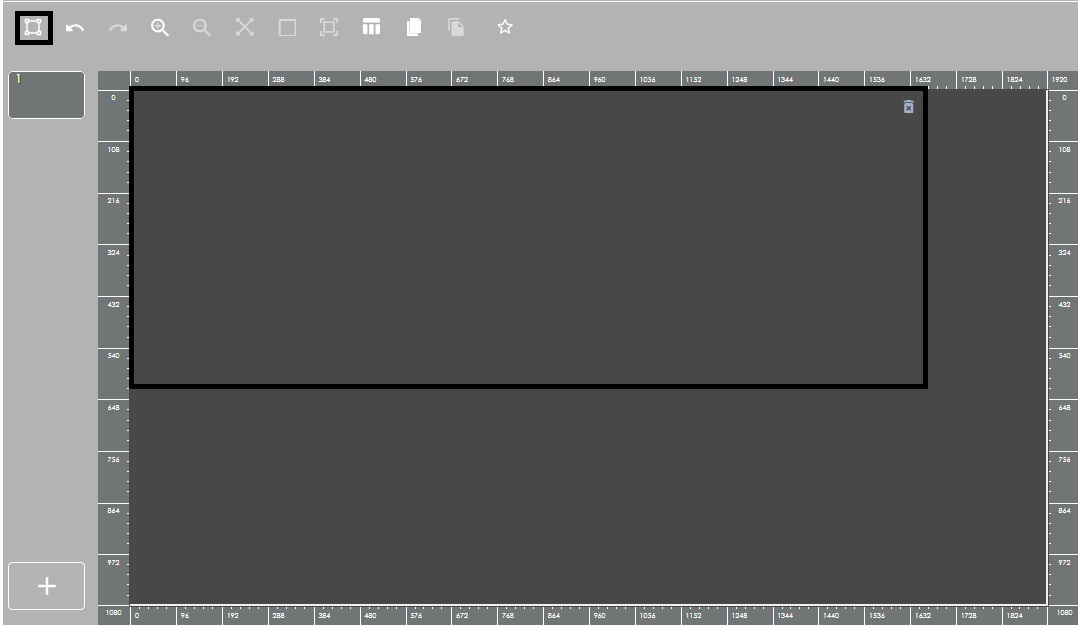
В последствии в выделенную зону перенести необходимый контент с помощью drag-n-drop (перетягивания контента из списка), на котором он планирует использовать анимации.
После переноса нужного контента в зону трансляции, пользователю необходимо кликнуть по контенту в зоне, чтобы открыть список настроек для данного контента и найти нужный блок "Анимации", проскроллив вниз весь список (или же свернув все предыдущие разделы).
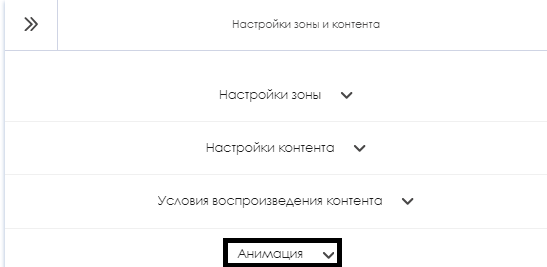
В открывшемся списке настроек пользователю необходимо включить использование анимации с помощью переключателя/switch - элемента и настроить доступные параметры, для корректного отображения анимации в контенте.

После всех вышеописанных шагов, пользователю необходимо нажать внизу экрана кнопку "Сохранить", для применения всех настроек анимации к контенту.
При добавлении второго, третьего и прочих контентов в трансляции, анимацию можно настроить на всех контентах по аналогии.
Весь список анимаций доступен по ссылке список анимаций
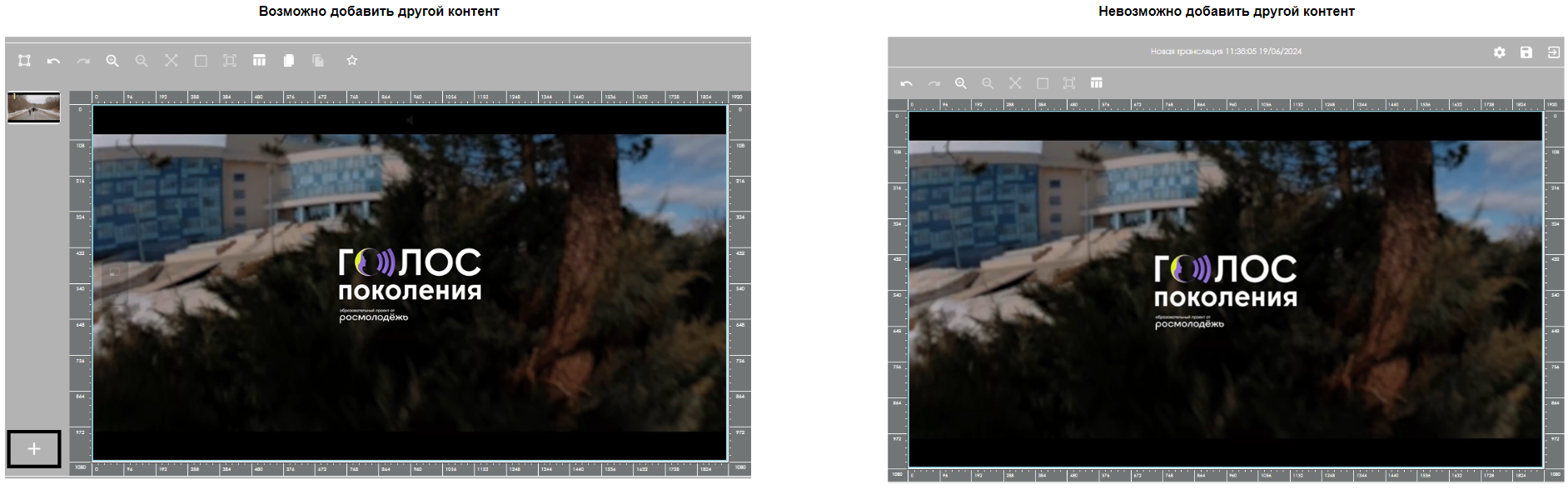
Доступные типы контента для взаимодействия с анимациями
К типам контента на которых доступна анимация относятся:
- Видеоконтент
- Аудиоконтент
- Контент в формате изображений
- Контент в формате web-ссылки
- Контент в формате стрим-ссылки
Список доступных параметров настройки анимации для контента
В список настраиваемых параметров анимации для контента входа:
- Использовать анимации - переключатель/switch-элемент позволяющий включить использование анимации на контенте
- Анимация в начале воспроизведения -
- Длительность анимации в начале воспроизведения - позволяет выбрать длительность анимации при запуске проигрываемого контента. Измеряется в миллисекундах (мс) и имеет стандартное значение - 300
- Анимация в конце воспроизведения - позволяет выбрать анимацию для контента, которая будет использована при завершении проигрывания контента
- Длительность анимации в конце воспроизведения - позволяет выбрать длительность анимации при завершении проигрываемого контента. Измеряется в миллисекундах (мс) и имеет стандартное значение - 300
- Анимация в процессе воспроизведения - позволяет выбрать анимацию для контента, которая будет использоваться в процессе проигрывания контента
- Скорость анимации - позволяет выбрать с какой скоростью будет использоваться анимация во время проигрывания контента. Отображается в виде шкалы с ползунком

Список доступных анимация работающих в начале воспроизведения контента
Для создания анимации в начале воспроизведения контента доступен следующий список:
- Плавное появление
- Плавное появление со смещением вниз
- Плавное появление со смещением вверх
- Плавное появление со смещением влево
- Плавное появление со смещением вправо
- Плавное появление со смещением в правый нижний угол
- Плавное появление со смещением в левый нижний угол
- Плавное появление со смещением в правый верхний угол
- Плавное появление со смещением в левый верхний угол
- Смещение сверху вниз + зум
- Смещение слева направо + зум
- Смещение справа налево + зум
- Смещение снизу вверх + зум
- Приближение с эффектом оттягивания
- Смещение сверху вниз с эффектом оттягивания
- Смещение справа налево с эффектом оттягивания
- Смещение снизу вверх с эффектом оттягивания
- Смещение справа налево с эффектом "желе"
- Смещение слева направо с эффектом "желе"
- Вращение по центру
- Вращение слева направо по часовой стрелке
- Вращение слева направо против часовой стрелки
- Вращение справа налево по часовой стрелке
- Вращение справа налево против часовой стрелки
- Скольжение справа налево
- Скольжение снизу вверх
Список доступных анимация работающих в конце воспроизведения контента
Для создания анимации в конце воспроизведения контента доступен следующий список:
- Плавное исчезновение
- Плавное исчезновение со смещением вниз
- Плавное исчезновение со смещением вверх
- Плавное исчезновение со смещением влево
- Плавное исчезновение со смещением вправо
- Плавное исчезновение со смещением в левый верхний угол
- Плавное исчезновение со смещением в левый нижний угол
- Плавное исчезновение со смещением в правый верхний угол
- Плавное исчезновение со смещением в правый нижний угол
- Зум + эффект выпадения вниз
- Зум + эффект выпадения вверх
- Зум + эффект выпадения слева направо
- Зум + эффект выпадения справа налево
- Сжатие + смещение вверх
- Сжатие + смещение вниз
- Сжатие + смещение влево
- Сжатие + смещение вправо
- Смещение вправо с искажением
- Смещение влево с искажением
- Плавное исчезновение + вращение по центру
- Плавное исчезновение + вращение вниз
- Плавное исчезновение + вращение вверх
- Уменьшение масштаба
- Уменьшение масштаба со смещением вверх
- Уменьшение масштаба со смещением вниз
- Уменьшение масштаба со смещением влево
- Уменьшение масштаба со смещением вправо
- Смещение вниз
- Смещение вверх
- Смещение влево
- Смещение вправо
Список доступных анимация работающих в процессе воспроизведения контента
Для создания анимации работающих в процессе воспроизведения контент доступен следующий список:
- Пульсация
- Подпрыгивания
- Мигание
- Эффект оттягивания
- Эффект тряски по оси Х
- Эффект тряски по оси Y
- Покачивание
- Эффект веера
- Эффект желе
- Сердцебиение
Ограничения при работе с анимацией внутри платформы SmartPlayer
У данного функционала есть следующий список ограничений:
- Предпросмотр анимации доступен только для видеоконтента
- На устройствах под управлением Android OS не работает анимация типа "rotation" - вращение
- При использовании анимации на Android OS связанной с изменением положением, контент проигрывается параллельно нижней кромки
- На устройствах под управлением Android OS отсутствуют прозрачные анимации, в связи с большой нагрузкой на устройства
- На устройствах под управлением Android OS отключены анимации "желе"
- При наличии двух видеоконтентов в трансляции на устройствах Android OS, на которых не установлена анимация в конце контента, видеоконтент будет уходить в затемнение автоматически.
- При наличии двух видеоконтентов в трансляции на устройствах Windows, на которых не установлена анимация в конце контента, видеоконтент будет резко обрываться и переходить к проигрыванию другого контента
Видеоинструкция
Взаимодействие с анимацией внутри платформы SmartPlayer
Итоговый результат
Пользователь понимает и знает как можно взаимодействовать с различной анимацией, доступной внутри платформы SmartPlayer, а также умеет ее использовать под свои собственные нужды.